Bagaimana untuk menambah widget kamera pada Samsung Galaxy

Kemas kini One UI 6 membolehkan pengguna menambah widget kamera pada telefon Samsung Galaxy untuk disesuaikan mengikut kehendak mereka.
Perkara pertama yang anda lihat apabila anda memulakan Windows 10 ialah latar belakang Skrin Kunci . Selepas PC anda but, ia menunjukkan kepada anda Skrin Kunci ; apabila ia tidur, ia bangun dan memaparkan Skrin Kunci ; biarkan komputer anda tidak digunakan untuk seketika, dan apabila anda kembali, ia akan menunggu anda pada Skrin Kunci . Memandangkan anda sering melihat skrin ini, hanya mempunyai kertas dinding stok yang membosankan padanya tidak menyeronokkan. Itulah sebabnya, dalam artikel ini, kami menunjukkan kepada anda enam cara untuk menyesuaikan penampilannya, termasuk cara menukar kertas dinding Skrin Kunci anda dan cara memilih apl yang dapat memaparkan kemas kini padanya:
Kandungan
1. Gunakan gambar kegemaran anda sebagai kertas dinding Skrin Kunci dalam Windows 10
Kaedah yang paling jelas untuk menyesuaikan Skrin Kunci ialah menukar kertas dinding lalainya kepada gambar kegemaran anda. Dalam Windows 10, buka apl Tetapan . Cara pantas untuk melakukannya ialah dengan mengklik atau ketik pada butang Tetapan dari bahagian bawah sebelah kiri Menu Mula . Kemudian, dalam apl Tetapan , pergi ke Pemperibadian .
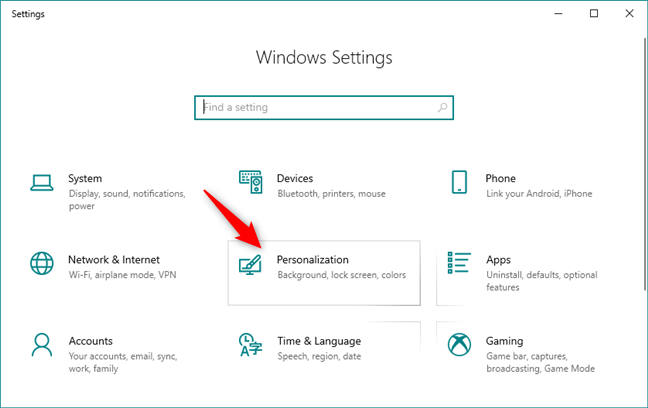
Bahagian Pemperibadian daripada apl Tetapan
Pada lajur sebelah kiri, klik atau ketik pada skrin Kunci .
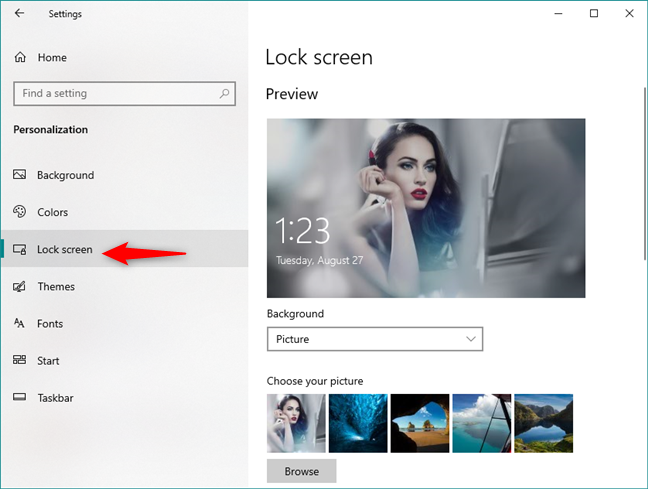
Halaman skrin kunci daripada apl Tetapan
Kertas dinding Skrin Kunci semasa anda ditunjukkan di bahagian atas tetingkap. Secara lalai, Latar Belakang hendaklah ditetapkan sebagai Gambar . Jika tidak, tetapi anda ingin menggunakan gambar kegemaran anda sebagai latar belakang Skrin Kunci , pastikan anda memilih Gambar .
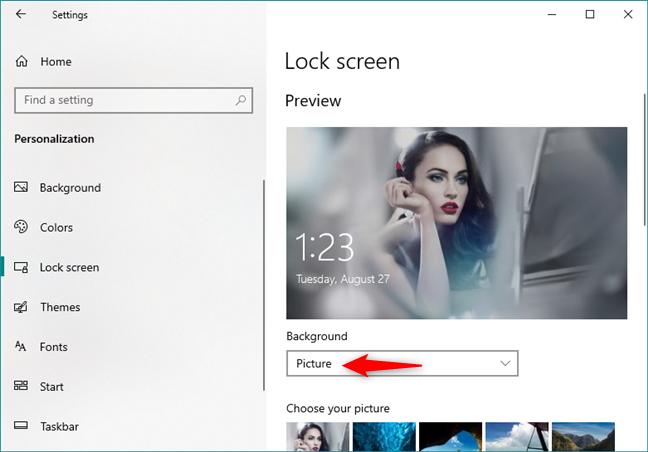
Pilihan Gambar daripada senarai Latar Belakang
Beberapa pilihan kertas dinding stok dan kertas dinding anda yang terakhir digunakan ditunjukkan pada jubin kecil di bawah. Klik atau ketik pada salah satu jubin kecil untuk memilihnya, atau tekan Semak imbas untuk memilih imej daripada koleksi foto anda.
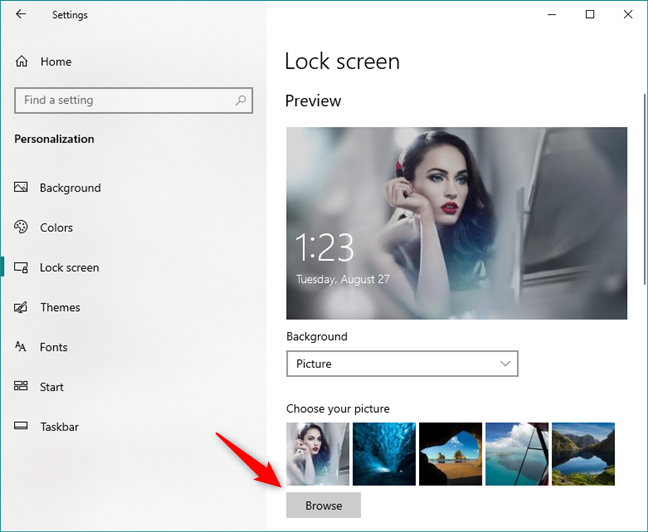
Pilih gambar anda atau semak imbas untuk orang lain, dalam Windows 10
Semak imbas koleksi imej anda untuk mencari gambar kegemaran anda, dan pilih dengan menekan butang Pilih gambar .
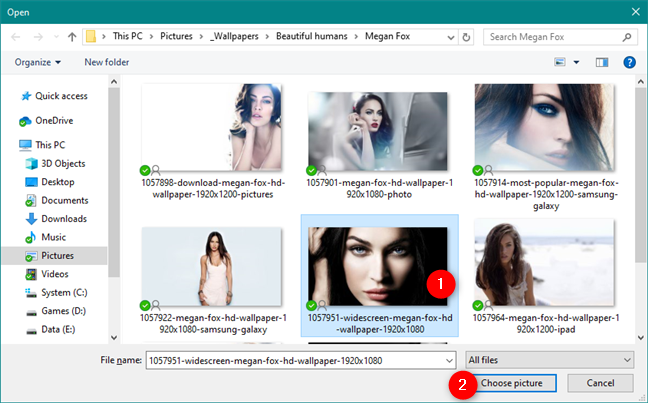
Memilih gambar baharu untuk Skrin Kunci Windows 10
Dalam bahagian Pratonton , anda kini sepatutnya melihat gambar baharu yang telah anda pilih.
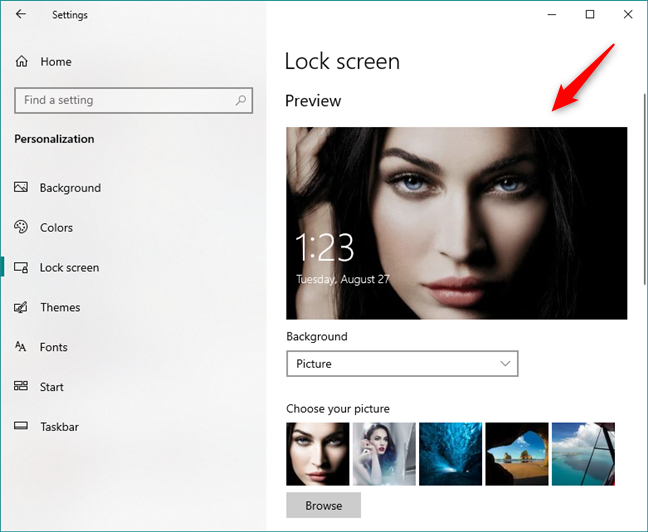
Pratonton Skrin Kunci Windows 10
Mulai sekarang, Skrin Kunci harus menggunakan imej yang anda pilih sebagai latar belakang.
2. Paparkan semua gambar kegemaran anda sebagai tayangan slaid pada Skrin Kunci dalam Windows 10
Windows 10 juga mempunyai pilihan Tayangan Slaid . Untuk mendayakannya, buka apl Tetapan dan pergi ke "Pemperibadian -> Skrin kunci," seperti yang kami tunjukkan dalam bahagian pertama artikel ini. Kemudian, klik atau ketik menu lungsur Latar Belakang dan pilih Tayangan Slaid .
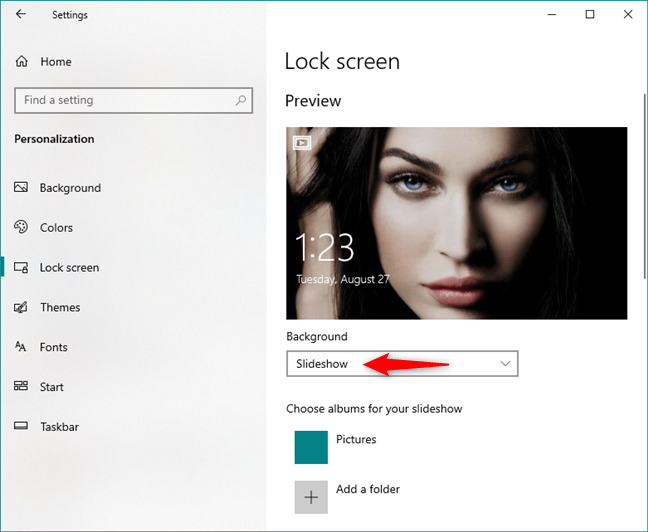
Pilihan Tayangan Slaid daripada senarai Latar Belakang
Klik atau ketik "+ Tambah folder" untuk memilih folder yang mengandungi gambar yang anda mahu tambah pada tayangan slaid.
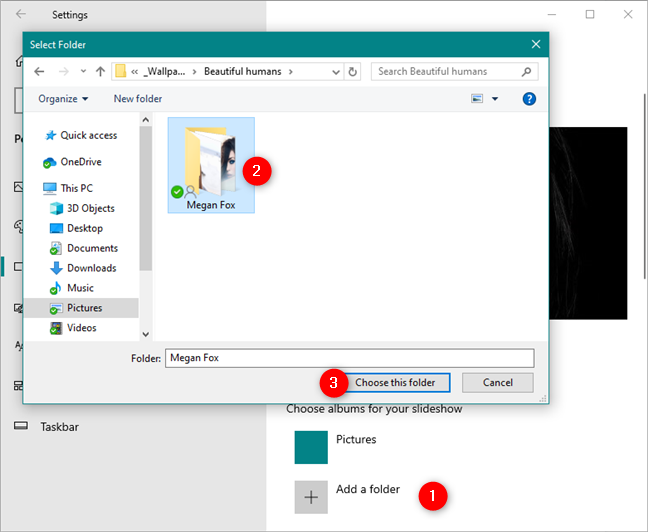
Memilih folder gambar untuk digunakan sebagai tayangan slaid
Anda boleh menggunakan satu atau lebih folder sebagai album untuk tayangan slaid dan anda boleh melihat kesemuanya dipaparkan dalam senarai yang dipanggil "Pilih album untuk tayangan slaid anda." Jika anda ingin mengalih keluar salah satu folder, klik atau ketik padanya dan kemudian tekan butang Alih Keluar .
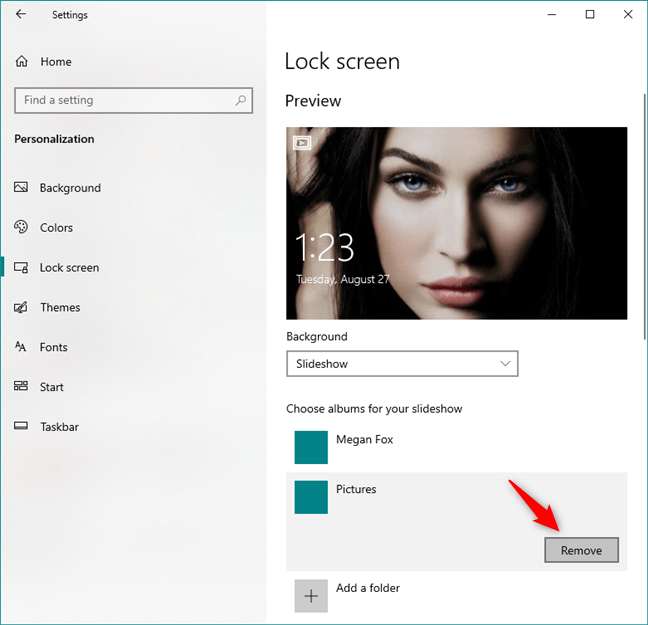
Menambah atau mengalih keluar folder daripada tayangan slaid Skrin Kunci
NOTA: Walaupun Windows 10 belum lagi membenarkan anda menggunakan kertas dinding Skrin Kunci animasi, anda boleh menggunakan pilihan Tayangan Slaid untuk menghala ke folder imej yang menyerupai satu sama lain, seperti bingkai daripada fail GIF . Apabila mereka beralih daripada satu imej ke imej lain, nampaknya kertas dinding Skrin Kunci dianimasikan. Malangnya, walaupun penyelesaian ini adalah hit dan miss, kerana anda tidak boleh mengawal kesan peralihan antara gambar.
Seterusnya, untuk lebih banyak pilihan penyesuaian, betul-betul di bawah senarai "Pilih album untuk tayangan slaid anda" , anda boleh mengklik atau mengetik pada pautan "Tetapan tayangan slaid lanjutan" .
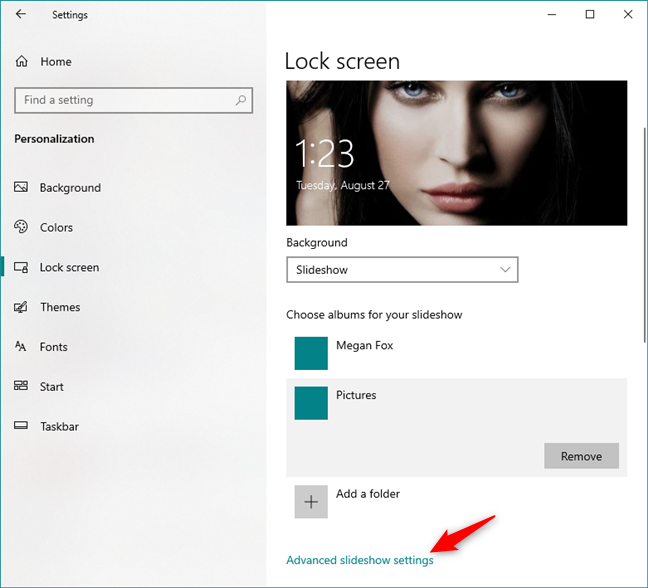
Pautan tetapan tayangan slaid lanjutan dalam Windows 10
Dalam Tetapan Tayangan Slaid Lanjutan :
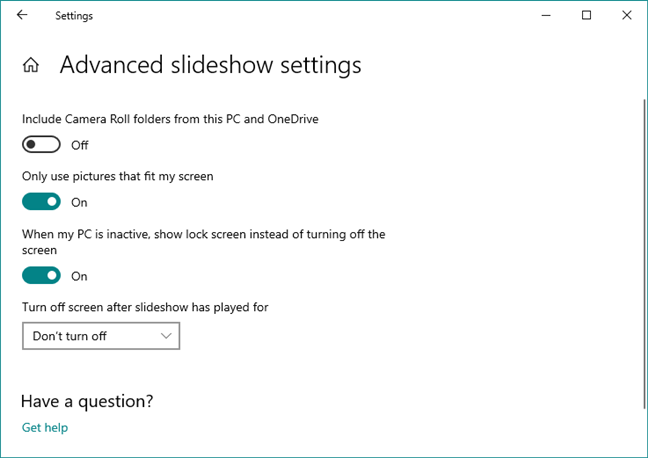
Tetapan tayangan slaid lanjutan
Tetapkan pilihan ini dengan betul dan nikmati reka bentuk Skrin Kunci baharu anda .
3. Jadikan Skrin Kunci daripada Windows 10 memaparkan imej yang berbeza setiap hari, daripada Windows Spotlight
Dalam Windows 10, anda juga boleh menetapkan skrin Kunci untuk memaparkan imej daripada Windows Spotlight . Untuk berbuat demikian, buka apl Tetapan dan pergi ke bahagian "Pemperibadian -> Skrin kunci" , seperti yang kami tunjukkan kepada anda dalam bahagian pertama artikel ini. Kemudian, dalam senarai juntai bawah Latar Belakang , pilih pilihan yang dipanggil Windows spotlight.
Pilihan lampu sorot Windows dari senarai Latar Belakang
Jika anda memilih lampu sorot Windows untuk Skrin Kunci anda , Windows 10 menukar kertas dinding anda secara berkala, setiap hari.
4. Dapatkan petua daripada Cortana pada Skrin Kunci anda, dalam Windows 10
Jika anda menggunakan versi baharu Windows 10 , selepas Kemas Kini Ulang Tahun, anda boleh mendapatkan beberapa maklumat menarik daripada Cortana dan Windows 10 terus pada Skrin Kunci anda . Biasanya, ini hanyalah fakta dan petua yang menarik, tetapi kadangkala anda juga mungkin melihat iklan kecil untuk apl Microsoft seperti Microsoft Edge.
Dalam bahagian "Pemperibadian -> Skrin kunci" daripada apl Tetapan , tatal ke bawah sehingga anda menemui suis yang dipanggil "Dapatkan fakta menyeronokkan, petua dan banyak lagi daripada Windows dan Cortana pada skrin kunci anda."
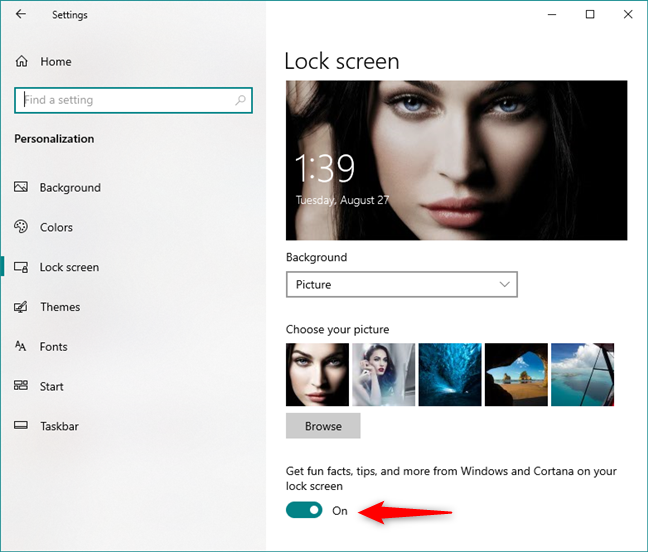
Dapatkan fakta, petua dan banyak lagi yang menyeronokkan daripada Windows dan Cortana pada Skrin Kunci anda
Walau bagaimanapun, ambil perhatian bahawa ini hanya berfungsi jika anda menetapkan Skrin Kunci untuk menggunakan Gambar atau Tayangan Slaid sebagai latar belakang anda.
5. Pilih pemberitahuan yang anda lihat pada Skrin Kunci anda dalam Windows 10
Jika anda ingin menambah apl untuk menunjukkan kemas kini pada Skrin Kunci Windows 10 , buka apl Tetapan dan pergi ke "Pemperibadian -> Skrin kunci." Kemudian, tatal ke bawah di bawah bahagian Latar Belakang sehingga anda menemui dua senarai yang mengatakan bahawa anda boleh memilih beberapa apl untuk menunjukkan statusnya pada Skrin Kunci . Senarai pertama ialah "Pilih satu apl untuk menunjukkan status terperinci pada skrin kunci" dan yang kedua ialah "Pilih apl yang menunjukkan status pantas pada skrin kunci."
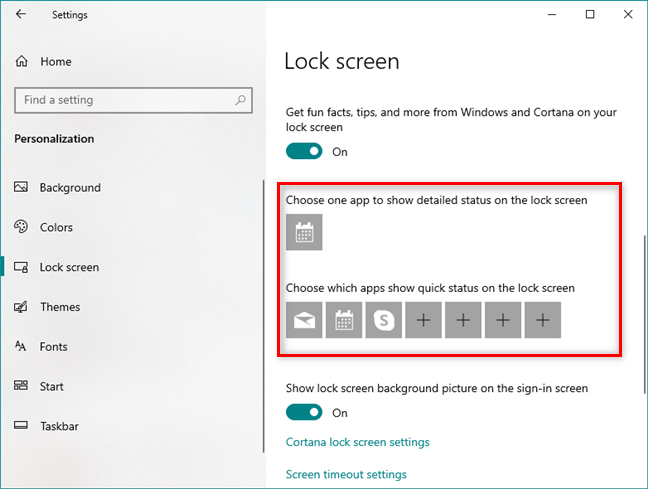
Apl yang menunjukkan pemberitahuan pada Skrin Kunci
Klik atau ketik jubin dalam baris pertama dan pilih apl yang ingin anda paparkan status terperinci pada Skrin Kunci anda .

Memilih apl yang menunjukkan pemberitahuan terperinci pada Skrin Kunci
Klik atau ketik jubin pada baris kedua untuk mendedahkan senarai apl yang mampu meninggalkan pemberitahuan pada Skrin Kunci anda . Seterusnya, pilih aplikasi yang dikehendaki.
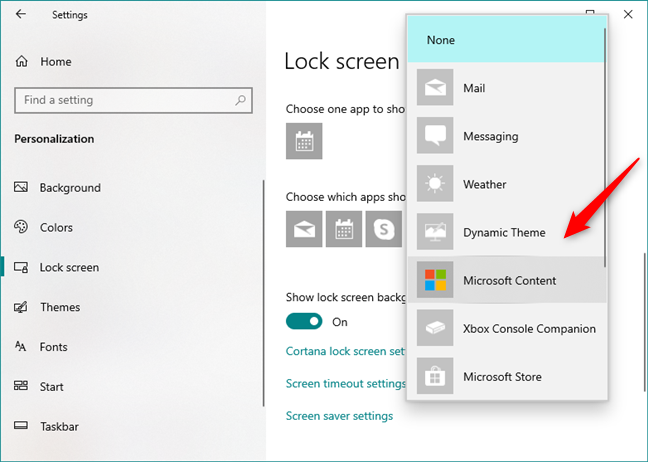
Memilih apl yang menunjukkan pemberitahuan pada Skrin Kunci
Kini, anda perlu memastikan bahawa pemberitahuan mempunyai hak untuk dipaparkan pada Skrin Kunci anda . Kembali ke tetingkap Tetapan utama, pilih Sistem, dan kemudian pilih Pemberitahuan & tindakan . Dalam bahagian Pemberitahuan , anda harus mencari suis yang sama yang membolehkan/melumpuhkan hak pemberitahuan untuk dipaparkan pada Skrin Kunci . Hidupkannya , supaya pemberitahuan dibenarkan pada Skrin Kunci anda .
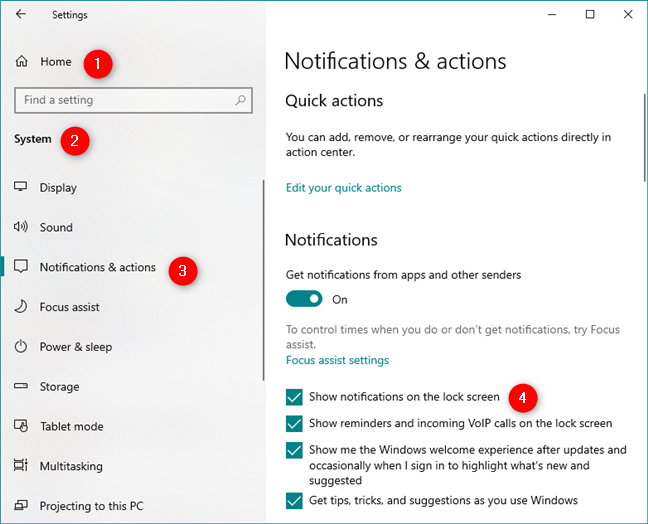
Halaman Pemberitahuan & tindakan daripada apl Tetapan
6. Gunakan Cortana terus dari Skrin Kunci anda dalam Windows 10
Akhir sekali, anda juga boleh mengkonfigurasi Windows 10 supaya Cortana tersedia walaupun PC anda dikunci. Untuk berbuat demikian, pada halaman Skrin Kunci dari bahagian Tetapan -> Pemperibadian , klik atau ketik pada pautan yang mengatakan "Tetapan Skrin Kunci Cortana."
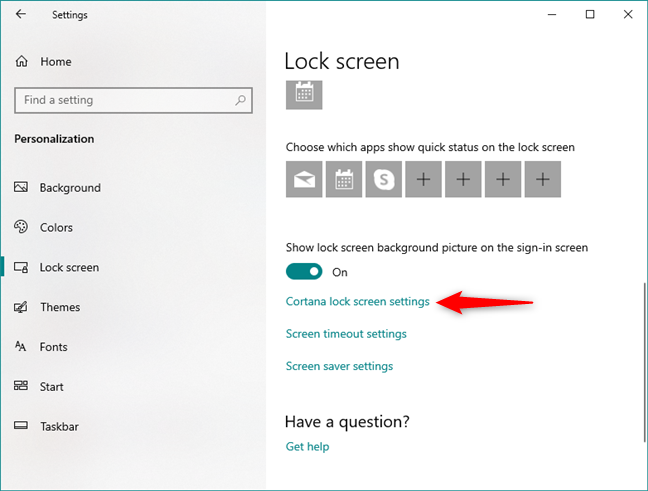
Pautan ke tetapan Skrin Kunci Cortana
Ini membawa anda ke tetapan Cortana, di mana anda harus mengikuti langkah-langkah yang telah kami tunjukkan dalam panduan ini: Cara mendayakan dan menggunakan Cortana terus dari Skrin Kunci Windows 10 .
Apakah rupa Skrin Kunci Windows 10 anda?
Kini anda tahu cara menyesuaikan Skrin Kunci PC atau peranti Windows 10 anda. Apa yang tinggal untuk anda lakukan ialah memilih konfigurasi yang paling sesuai untuk anda. Tetapkan kertas dinding kegemaran anda, pilih aplikasi pilihan yang mampu menunjukkan pemberitahuan pada Skrin Kunci dan pilih sama ada anda mahu Cortana berfungsi pada Skrin Kunci . Mulai sekarang, anda boleh menggunakan ciri sistem pengendalian Windows anda pada kapasiti penuh. Jika anda mempunyai sebarang masalah atau soalan, jangan teragak-agak untuk bertanya dalam komen di bawah.
Kemas kini One UI 6 membolehkan pengguna menambah widget kamera pada telefon Samsung Galaxy untuk disesuaikan mengikut kehendak mereka.
Dalam artikel berikut, kami akan membentangkan operasi asas untuk memulihkan data yang dipadam dalam Windows 7 dengan alat sokongan Recuva Portable. Dengan Mudah Alih Recuva, anda boleh menyimpannya pada mana-mana batang USB yang mudah, dan menggunakannya apabila diperlukan. Alat padat, ringkas, mudah digunakan dengan ciri berikut:
Jajarkan teks ke kiri, kanan, atau tengah dalam Microsoft Word. Wajarkan dan jajarkan teks secara menegak untuk hasil terbaik. Panduan lengkap untuk menyelaraskan teks.
Cara membuat folder baharu dalam Windows menggunakan menu klik kanan, File Explorer, papan kekunci atau baris arahan.
Secara teknikal, iPhone 4 boleh mengambil foto 5 Megapiksel dan video HDTV1280 x 720 atau hanya 720p. Sebagai contoh, fail video yang dirakam dengan iPhone sepanjang kira-kira 50 saat akan bersaiz melebihi 60MB...
Jika anda tidak perlu lagi menggunakan Galaxy AI pada telefon Samsung anda, anda boleh mematikannya dengan operasi yang sangat mudah. Berikut ialah arahan untuk mematikan Galaxy AI pada telefon Samsung.
Jika anda tidak perlu menggunakan sebarang aksara AI di Instagram, anda juga boleh memadamkannya dengan cepat. Berikut ialah panduan untuk mengalih keluar aksara AI di Instagram.
Simbol delta dalam Excel, juga dikenali sebagai simbol segitiga dalam Excel, banyak digunakan dalam jadual data statistik, menyatakan peningkatan atau penurunan nombor, atau sebarang data mengikut kehendak pengguna.
Selain berkongsi fail Helaian Google dengan semua helaian yang dipaparkan, pengguna boleh memilih untuk berkongsi kawasan data Helaian Google atau berkongsi helaian pada Helaian Google.
Pengguna juga boleh menyesuaikan untuk mematikan memori ChatGPT pada bila-bila masa yang mereka mahu, pada kedua-dua versi mudah alih dan komputer. Berikut ialah arahan untuk melumpuhkan storan ChatGPT.
Secara lalai, Kemas Kini Windows akan menyemak kemas kini secara automatik dan anda juga boleh melihat bila kemas kini terakhir dibuat. Berikut ialah arahan tentang cara melihat masa terakhir Windows dikemas kini.
Pada asasnya, operasi untuk memadam eSIM pada iPhone juga mudah untuk kami ikuti. Berikut ialah arahan untuk mengalih keluar eSIM pada iPhone.
Selain menyimpan Foto Langsung sebagai video pada iPhone, pengguna boleh menukar Foto Langsung kepada Boomerang pada iPhone dengan sangat mudah.
Banyak apl mendayakan SharePlay secara automatik apabila anda FaceTime, yang boleh menyebabkan anda secara tidak sengaja menekan butang yang salah dan merosakkan panggilan video yang anda buat.
Apabila anda mendayakan Klik untuk Lakukan, ciri ini berfungsi dan memahami teks atau imej yang anda klik dan kemudian membuat pertimbangan untuk menyediakan tindakan kontekstual yang berkaitan.
Menghidupkan lampu latar papan kekunci akan menjadikan papan kekunci bercahaya, berguna apabila beroperasi dalam keadaan cahaya malap atau menjadikan sudut permainan anda kelihatan lebih sejuk. Terdapat 4 cara untuk menghidupkan lampu papan kekunci komputer riba untuk anda pilih di bawah.
Terdapat banyak cara untuk memasuki Safe Mode pada Windows 10, sekiranya anda tidak dapat memasuki Windows dan masuk. Untuk memasuki Safe Mode Windows 10 semasa memulakan komputer anda, sila rujuk artikel di bawah dari WebTech360.
Grok AI kini telah mengembangkan penjana foto AInya untuk mengubah foto peribadi kepada gaya baharu, seperti mencipta foto gaya Studio Ghibli dengan filem animasi terkenal.
Google One AI Premium menawarkan percubaan percuma selama 1 bulan untuk pengguna mendaftar dan mengalami banyak ciri yang dinaik taraf seperti pembantu Gemini Advanced.
Bermula dengan iOS 18.4, Apple membenarkan pengguna memutuskan sama ada untuk menunjukkan carian terbaru dalam Safari.


















